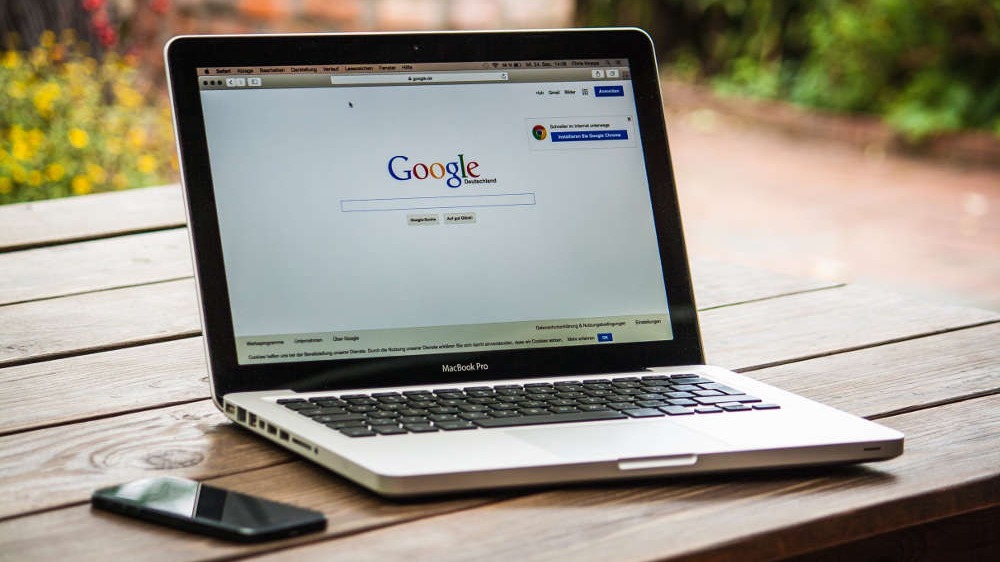Google Drive es una herramienta excelente. Es muy fácil de usar, puedes utilizarla desde cualquier dispositivo y permite colaboración en tiempo real. Pero no todo es perfecto. Si queremos mover los ficheros de Google Drive (gsheet, gdoc, etc.) de una cuenta a otra tenemos que tener ciertas precauciones, ya que de lo contrario podemos perder toda la información que tenemos en ellos.
¿En qué ocasiones podemos necesitar mover los ficheros?
Es muy habitual que las universidades den a los alumnos una cuenta de Google Drive para poder realizar los trabajos de manera colaborativa. Cuando los alumnos se van de la universidad, esas cuentas suelen ser borradas. Por lo que muchos alumnos mueven esos ficheros de su cuenta de la universidad a su cuenta de Google Drive personal.
También hay ejemplos del mismo estilo en el mundo laboral.
NO muevas los ficheros arrastrándolos
Los ficheros de Google Drive (gsheet, gdoc, etc.) son poco más que links o accesos directos a los ficheros que Google guarda en su nube. Por eso, si arrastramos los ficheros, como hacemos con los ficheros que están en el disco duro del ordenador, se puede liar una muy gorda, e incluso perder todos los datos que teníamos. Ojo, ten cuidado que pasa lo mismo si los copiamos y pegamos.
Cómo migrar los ficheros de Google Drive de una cuenta a otra
Bueno, visto lo que no hay que hacer, vamos a ver unos cuántos métodos que sí que funcionan, son seguros y no perderemos ningún dato:
1. Google Takeout
Google Takeout es un servicio que nos permite exportar todos los datos de nuestra cuenta de Google. Esto incluye entre otros: historial de búsqueda, Google Drive, +1, Blogger, Calendar, Contactos, Google Photos y mucho más.
La característica principal de este método es que transforma o convierte los ficheros de Google Drive (gsheet, gdoc, etc.) en ficheros que pueden abrir los programas como Libre Office. Vamos, que convierte nuestros documentos en ficheros completos, no solo en accesos directos. Lo que es una ventaja o un inconveniente según lo que tú quieras.
Por ejemplo, si vas a migrar la cuenta a otro servicio que no es Google Drive, es una ventaja. Pero si quieres migrar a otra cuenta de Google Drive pierdes la capacidad de editar de manera colaborativa desde el navegador.

Seleccionamos lo que queremos exportar, en este caso Google Drive y le daremos a continuar. Se lanzará un proceso en segundo plano que empezará a recompilar los archivos y juntarlos en uno o varios ficheros zips.
Y cuando esté listo, nos llegará un correo a Gmail con los links para descargar los ficheros.
2. Transferir la posesión a otra cuenta
Es un método muy fácil y muy cómodo que no transforma los ficheros de Google Drive a ningún otro formato, los conserva inalterados con la posibilidad de trabajar online con ellos.
La desventaja de este método es que no siempre funciona, ya que depende de las configuraciones administrativas de ambas cuentas.
Lo que tenemos que hacer es compartir, desde la cuenta vieja, las carpetas o documentos con la cuenta nueva. Y a continuación, desde la cuenta nueva nos apropiaremos de los ficheros haciendo una copia. A continuación, un vídeo con los pasos, aunque si usamos el último método, éstos se hacen de manera automática.
3. Utilizar la extensión “Drive Migrator”
Este método es semejante al de cambiar de dueño a los ficheros, pero es más cómodo porque se hace con una extensión de Chrome llamada Drive Migrator que automatiza los pasos. Tiene las mismas ventajas e inconvenientes que transferir la posesión a otra cuenta.
Recuerda utilizar abrir el navegador en modo incógnito (o usar otro navegador) para arrancar la sesión con la segunda cuenta de Google (ya que tenemos que abrir las dos cuentas).
Espero que os haya servido para migrar vuestros documentos a una nueva cuenta. Si tenéis alguna duda podéis dejarla en los comentarios de abajo.